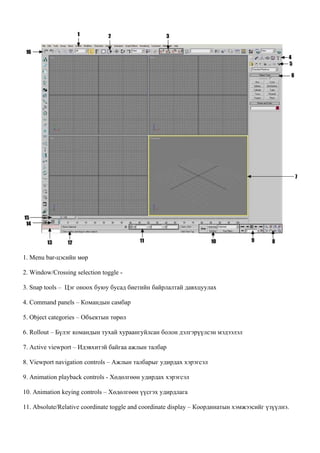3dsmax7 userreference
- 1. 1. Menu bar-цэсийн мөр
2. Window/Crossing selection toggle -
3. Snap tools – Цэг оноох буюу бусад биетийн байрлалтай давхцуулах
4. Command panels – Командын самбар
5. Object categories – Объектын төрөл
6. Rollout – Бүлэг командын тухай хураангуйлсан болон дэлгэрүүлсэн мэдээлэл
7. Active viewport – Идэвхитэй байгаа ажлын талбар
8. Viewport navigation controls – Ажлын талбарыг удирдах хэрэгсэл
9. Animation playback controls - Хөдөлгөөн удирдах хэрэгсэл
10. Animation keying controls – Хөдөлгөөн үүсгэх удирдлага
11. Absolute/Relative coordinate toggle and coordinate display – Координатын хэмжээсийг үзүүлнэ.
- 2. 12. Prompt line and status bar- Төлөвийн мөр
13. MAXScript mini-listener – Max script – ийн тухай мэдээллийн хэсэг
14. Track bar – хөдөлгөөний зам
15. Time slider - Цаг заагч
16. Main toolbar - Үндсэн хэрэгсэл
Command Panel
Командын самбар нь 6 хэсэгтэй.
• Creat panel – объект үүсгэх самбар
• Modify panel – объектыг засварлах өөрчлөх самбар
• Hierarchy panel – холбоос удирдах самбар
• Motion panel – хөдөлгөөн удирдах самбар
• Display panel – объектыг дэлгэцэнд нуух, харуулах эсэхийг тохируулах самбар
• Utilities panel – Удирдлагын самбар
Create Panel
Энэ самбар нь объект үүсгэх 7 хэсэгтэй.
• Geometry – Геометрийн дүрсүүд үүсгэх
• Shapes – Зураас үүсгэх
• Lights – Гэрэл үүсгэх
• Cameras – Камераар харах
• Helpers – Дүрсүүдийн байрлал, хэмжээс болон хөдөлгөөны тухай тусламжийн мэдээлэл.
• Space Warps – Олон төрлийн мушгин гажуудуудах хэрэгсэл.
• Systems – Систем Systems combine objects, controllers, and hierarchies to provide geometry
associated with some kind of behavior. Also contains Sunlight and Daylight systems that simulate
sunlight in your scenes.
Geometry
Энэ хэсэгт эзэлхүүнт дүрсүүдийг үүсгэнэ. Мөн Standard Primitives – Стандарт, Extended Primitives-
Өргөтгөсөн гэсэн төрөлтэй байдаг.
Standard Primitives
Box- хайрцаг үүсгэнэ. Энэ дүрсийн Parameters rollout –с
Length – Урт
Width –Өргөн
Height – Өндөр
Length Segs – Хайрцагны уртын хэмжээг хуваах сегментийн тоо
Width Segs – Хайрцагны өргөний хэмжээг хуваах сегментийн тоо
Height Segs – Хайрцагны өндрийн хэмжээг хуваах сегментийн тоо
Creation method rollout – н Cube сонголт нь кув үүсгэнэ. Box сонголт нь хайрцаг үүсгэнэ.
- 3. Generate Mapping Coords—Generates coordinates for applying mapped materials to the box.
Default=on.
Cone – Конус байгуулна. Энэ дүрсийн Parameters rollout –с
Radius1 – Суурийн радиус
Radius2 – Оройн радиус
Height Segments – Конусын өндрийг хуваасан сегментийн тоо
Оройн хэсгийн радусын хэмжээг хөндлөн огтлолын дагуу хуваасан сегментийн тоо
File цэсний үүрэг
File цэс > New командыг дарж шинээр файл үүсгэнэ. Мөн гараас Ctrl+N товч дарж болно. Дараах
харилцах цонх гарч ирнэ.
• Keep Objects and Hierarchy- Өмнөх файлаас объектуудыг нь болон объектуудын
хоорондын холбоо хамаарлыг авч үлднэ.
• Keep Objects- Өмнөх файлаас зөвхөн объектуудыг авч үлднэ.
• New All- Бүгдыг устгаж шинээр scene үүсгэнэ.
File цэс > Reset- Файлыг хамгийн сүүлд хадгалсан хэлбэрээр сэргээнэ.
File цэс > Open- Хадгалсан файлыг нээнэ. Мөн гараас Ctrl+О товч дарж болно.
File цэс > Open Recent- хамгийн сүүлд нээж харсан файлуудын жагсаалтаас сонгоно. Энэ
жагсаалтанд байх файлын тоог тодорхойлохдоо Customize > Preferences > Files хавтас > File
Handling бүлэгт агуулагдах Recent Files In File Menu талбарт утга оруулна. Талбарт 0-9 хүртлэх
утга оруулна.
File цэс > Save - Өөрчлөлтийг хадгалах. Мөн гараас Ctrl+S товч дарж болно. Хэрвээ өмнө хадгалж
байгаагүй тохиолдолд Save as командтай ижил үүрэгтэй.
File цэс > Save As - Нэр өгч хадгалах.
File цэс > Save Copy As - Файлын хувь үүсгэж хадгална.
File цэс > Save Selected – Сонгож идэвхижүүлсэн объектыг файл болгон хадгална.
- 4. File цэс > Merge - Өөр файлаас объект оруулж ирнэ. Өөрөөр хэлвэл нээлттэй байгаа scene-ийг өөр
scene-тай нэгтгэнэ. Дараах харилцах цонх гарч ирнэ.
All/None – Бүх объектуудыг сонгох, сонголтыг хүчингүй болгох.
Invert – Сонгож идэвхижүүлсэн объектуудаас бусад объектуудыг сонгож идэвхижүүлнэ.
Display Subtree – Ижил төрлийн объектуудыг бүлэглэж эрэмбэлнэ.
Select Subtree—Объектыг дэд хэсгүүдээр нь шаталж харуулна..
Case Sensitive— Нэрсийг томоор, жижгээр бичигдсэн эсэхээс нь хамааруулж ялгана.
Alphabetical – Объектуудын нэрүүдийг A-Z үсгийн дарааллаар эрэмбэлнэ.
By Type – Объектуудын төрлөөр нь эрэмбэлнэ.
By Color – Объектуудын өнгөөр нь эрэмбэлнэ.
List Types бүлэг – Ямар төрлийн объектуудыг үүзүүлэхийг сонгоно. Энэ бүлэгт харгалзах
All/None команд нь бүх объектуудыг зүүлэх, бүх объектуудыг үзүүлэхгүй болгоно. Invert команд
нь харагдуулхаар сонгосон объектын төрлөөс бусад объектын төрлүүдийг сонгож үзүүлнэ.
Хэрэв нэмж оруулж ирэхээр сонгосон объектын нэр, идэвхитэй байгаа файл дахь объектын нэртэй
ижил байвал дараах цонх гарч ирнэ.
Merge— Ижил нэртэй байхыг зөвшөөрнө.
Skip— Объектыг оруулж ирэхгүй.
Delete Old— Хуучин байсан объектоо устгаад шинээр объект оруулж ирнэ.
- 5. Cancel— Нэгтгэхийг болиулна.
Auto Rename – Оруулж ирж байгаа объектод автоматаар шинээр нэр өгнө.
Apply to All Duplicates—Treats all subsequent incoming Materials with duplicate names the same way
you specified for the current object.
Шатлан захирах холбоос
3ds max програм нь объектуудын хооронд шатлан захирах холбоос үүсэгдэг.
Parent—children объектуудыг удирдах ба өөр дээд түвшний parent объектод удирдуулагдана.
Child—Энэ объект нь parent объектоор удирдуулагдана. Мөн child объект бусад өөр child
объектуудын parent болж чаддаг.
Ancestors—Бүх parent объектуудын parent объект.
Descendents—Бүх child объектуудын child объект.
Hierarchy—Бүх parent болон холбоотой child объектуудын цуглуулга.
Root— Бүх parent объектуудын эх parent.
- 6. Subtree—Сонгосон parent-ын бүх дэд parent объектууд.
Branch—Parent-аас салбарласан нэг ширхэг зам.
Leaf—Өөрийн child байхгүй child. Хамгийн бага замтай.
Link— parent ба child-ийн хоорондын холбоо. Parent-аас child-руу байрлал, эргүүлэх, хэмжээсийн
тухай мэдээллийг дамжуулна.
Pivot— Объект бүрийн төвийн координатыг тогтооно. Child объектын тулгуур цэгээс parent-ын
тулгуур цэгрүү холболтыг тооцоолно.
Toolbars
Main Toolbar- Үндсэн хэрэгсэл
Undo-
Redo-